
☆CASIO|ネームランド|KL-E20|USB接続|ラベルプリンター|カシオ|NAME LAND| [PC(ハードウェア・周辺機器)]
(*ΦωΦ*) また荷物が届いたにゃ
 (`わ´) うふふ~。来た来たっ♪
(`わ´) うふふ~。来た来たっ♪
身ぐるみを剥いでみた。
 (ΦωΦ#) ガムテ剥がしただけにゃ!
(ΦωΦ#) ガムテ剥がしただけにゃ!
(`わ´) これも儀式の一つにゃ!
Casio KL-E20です。
 テプラとか、ネームランドとか、ぴ~~っとテープ状のシールが出てくるやつね。
テプラとか、ネームランドとか、ぴ~~っとテープ状のシールが出てくるやつね。
しかも、USB!パソコンに接続して出力する簡単なプリンターだと思えばいいのかな。テプラ(ネームランド)特有の入力しにくいキーボードがついてないヤツです。
といっても、従来のネームランド本体は職場に持ち込んで個人的に使っているし、家の中ではタカラ(現タカラトミー)のルシールってやつを使っています。
ちなみに、これまで使っていた、妹分バージョンのKP-C10やタカラ・ルシールに関する記事はこちら
http://want-some-xx.blog.so-net.ne.jp/2010-01-06
http://want-some-xx.blog.so-net.ne.jp/2010-01-03-1
さらに身ぐるみを…( ´△`)アァ-
 強引な脱がせ方をしようとしたためか身ぐるみ破損です!
強引な脱がせ方をしようとしたためか身ぐるみ破損です!
嫌がる相手を無理やり脱がそうなんて隊員としてあるまじろ...あるまじき行為です。
(((((((*ノノ)イヤン ハズカシー
どうにかこうにか。
身ぐるみを剥いでみた。ヘ(≧▽≦ヘ) きゃーーん♪
 上から開けるんじゃなかったみたいです。下半身の薄紫のところが開け口だったみたいで、透明テープで封印されていました。
上から開けるんじゃなかったみたいです。下半身の薄紫のところが開け口だったみたいで、透明テープで封印されていました。
本体、説明書、USBケーブル、ドライバCD、ACアダプタ...こんなに小っちゃな機械なのにバスパワーじゃないんですか~~ぁ?
工エエェェo(>Д< o) (o >Д<)oェェエエ工!電源ケーブル邪魔やんーー!
気を取り直して。
妹分バージョンのKP-C10と比べてみた。
横。
 やっぱ妹の方がちっちゃい。KP-C10はバスパワーだから電源ケーブルが不要だし。
やっぱ妹の方がちっちゃい。KP-C10はバスパワーだから電源ケーブルが不要だし。
正面。
 台座がある分妹の方が背が高いけど、外観的には2倍くらいのサイズがあるように思えます。ねぇさん、…デカです。ポッキーの箱3分の2くらいの大きさを想像してください。だいたい、そんくらいです。
台座がある分妹の方が背が高いけど、外観的には2倍くらいのサイズがあるように思えます。ねぇさん、…デカです。ポッキーの箱3分の2くらいの大きさを想像してください。だいたい、そんくらいです。
そういえば、パソコンって男性名詞だっけね。そしたら周辺機器も男性名詞かな。まぁいいや。
底には重要な注意が書いてあります。「USBケーブルは必ずソフトをパソコンにインストールしてから接続してください。」
 シロートか!?って突っ込みたくなったけど、初心者の方なら説明書を読まずについつい先に繋いじゃう人が多いってことなのかもね。
シロートか!?って突っ込みたくなったけど、初心者の方なら説明書を読まずについつい先に繋いじゃう人が多いってことなのかもね。
まずはテープカートリッジをセット。9mmの白が付属しています。
 6~18mmまでのテープが使えます。妹分KP-C10は専用テープで、しかも感熱紙だったから日が経つと消えちゃいます。そして再剥離の出来る弱粘着剤なので、いわばポストイット(ふせん)的に使うものですね。
6~18mmまでのテープが使えます。妹分KP-C10は専用テープで、しかも感熱紙だったから日が経つと消えちゃいます。そして再剥離の出来る弱粘着剤なので、いわばポストイット(ふせん)的に使うものですね。
蓋をしたら、パソコンにドライバとソフトをインストールします。
ただし、
付属のディスクは絶対に使ってはいけません。
だって、Windows8.1には対応していないからです。
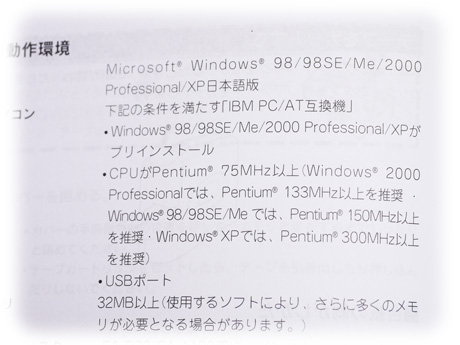 動作環境、Windows98~XPまでって...そんなの出荷して大丈夫なん?デッドストック?
動作環境、Windows98~XPまでって...そんなの出荷して大丈夫なん?デッドストック?
楽天のレビューをみると、最新のパソコンで使えないーって怒ってる人もいたけど、ちゃんと使えます。
CASIOのサイトから最新のドライバとソフトウェアをダウンロードしてインストールすればパーフェクトに使えるのです。
同梱物やショップのページにちゃんと案内が無いから、使えないって人が出てきちゃうんだと思います。
ダウンロードしたドライバをインストールします。
↓ドライバの入手先↓
![[次項有]](https://blog.ss-blog.jp/_images_e/117.gif) ドライバーダウンロードページ
ドライバーダウンロードページ
http://support.casio.jp/download.php?cid=005&pid=311
↓Windows8対応
http://www2.casio.co.jp/EZ-USB/download/download.php/CLP_Drv_600000J.exe
(1)セットアップ開始
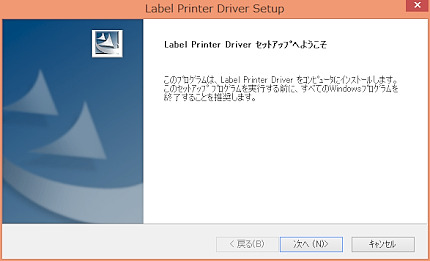
(2)ごちゃごちゃ書いてあるのに同意する。(最後まで読んでる人っているのかな?)
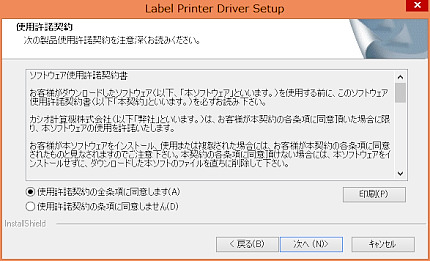
(3)KL-E20を選択する
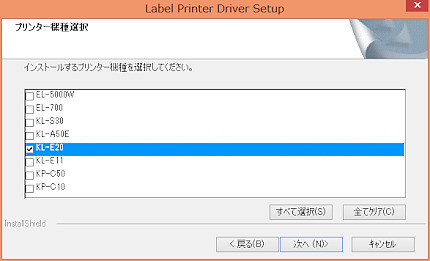
(4)プリンターの接続先が表示されるけどそのままOKするだけでいいのです。OKしか選択しないし。
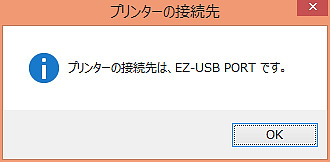
(5)再起動すれば完了。
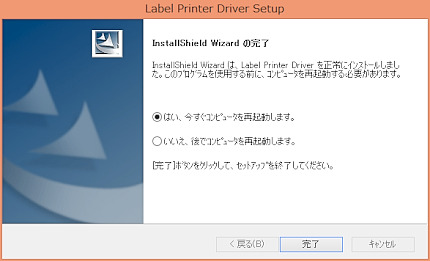
つづいて、ソフトウェアをインストールしますが、わたしの場合既に妹分を使っているので、ダウンロードもインストールも必要ありません。あしからず。
ダウンロードしたソフトウェアをインストールする
↓入手先はこちら↓
![[次項有]](https://blog.ss-blog.jp/_images_e/117.gif) PCラベルユーティリティ BA-P20 Ver.3.02.000ダウンロードページ
PCラベルユーティリティ BA-P20 Ver.3.02.000ダウンロードページ
http://support.casio.jp/download.php?cid=005&pid=301
↓KL-E20用
http://www2.casio.co.jp/EZ-USB/download/download.php/BAP20_302000.exe
(1)KL-E20をパソコンにつないだら、BA-P20を起動し、右上のスパナのアイコンをクリックする
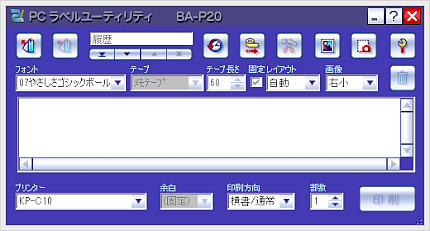
(2)機種名のリストから「KL-E20」を選択する
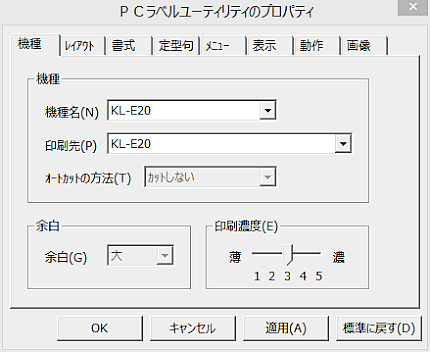
(3)プレビュー画面を見ながら操作画面のテキストエリアに文字を入れ、サイズなどを調整する
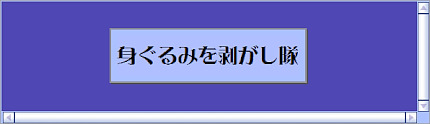
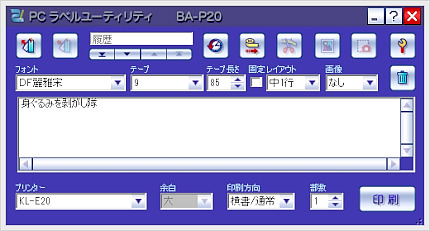
(4)画面上の印刷ボタンをクリックするとぴ~~っとテープが出てきます。

パソコンにインストールされているフォントがそのまま入力できて印刷もできるのでいろんなバリエが楽しめます。画像も入れられるので、オリジナルのイラスト入りもOKです。
付属の9mmテープにプリントしてみました。
 解像度はあまりよくないみたいなので、文字のふちがギザギザになるのは仕方ないですね。
解像度はあまりよくないみたいなので、文字のふちがギザギザになるのは仕方ないですね。
手持ちの12mmテープにプリントしてみました。
 ちょっと使うのには最適でしょ?
ちょっと使うのには最適でしょ?
電池もいらないし。…バスパワーじゃないのだけが残念。
新生活が始まって、いろんなものにお名前付けする機会の多くなった人には、ぜひぜひお勧めです。
さらにいろんなプリントを楽しむのなら「ラベル印刷ソフト BA-100」がオススメ。
![[次項有]](https://blog.ss-blog.jp/_images_e/117.gif) ラベル印刷ソフト BA-100ダウンロードページ
ラベル印刷ソフト BA-100ダウンロードページ
http://support.casio.jp/download.php?cid=005&pid=511
↓BA-100
http://www2.casio.co.jp/EZ-USB/download/download.php/BA100_302000.exe
↓説明書
http://support.casio.jp/download_files/005/DL/BA100_new/BA100_Ver302_UsersGuide.pdf
リンクは記事掲載時の最新です。
変更になっているときにはCASIOサイトのお客様サポートからどうぞ
http://casio.jp/

身ぐるみを剥いでみた。

(`わ´) これも儀式の一つにゃ!
Casio KL-E20です。

しかも、USB!パソコンに接続して出力する簡単なプリンターだと思えばいいのかな。テプラ(ネームランド)特有の入力しにくいキーボードがついてないヤツです。
といっても、従来のネームランド本体は職場に持ち込んで個人的に使っているし、家の中ではタカラ(現タカラトミー)のルシールってやつを使っています。
ちなみに、これまで使っていた、妹分バージョンのKP-C10やタカラ・ルシールに関する記事はこちら
http://want-some-xx.blog.so-net.ne.jp/2010-01-06
http://want-some-xx.blog.so-net.ne.jp/2010-01-03-1
さらに身ぐるみを…( ´△`)アァ-

嫌がる相手を無理やり脱がそうなんて隊員としてあるまじろ...あるまじき行為です。
(((((((*ノノ)イヤン ハズカシー
どうにかこうにか。
身ぐるみを剥いでみた。ヘ(≧▽≦ヘ) きゃーーん♪

本体、説明書、USBケーブル、ドライバCD、ACアダプタ...こんなに小っちゃな機械なのにバスパワーじゃないんですか~~ぁ?
工エエェェo(>Д< o) (o >Д<)oェェエエ工!電源ケーブル邪魔やんーー!
気を取り直して。
妹分バージョンのKP-C10と比べてみた。
横。

正面。

そういえば、パソコンって男性名詞だっけね。そしたら周辺機器も男性名詞かな。まぁいいや。
底には重要な注意が書いてあります。「USBケーブルは必ずソフトをパソコンにインストールしてから接続してください。」

まずはテープカートリッジをセット。9mmの白が付属しています。

蓋をしたら、パソコンにドライバとソフトをインストールします。
ただし、
付属のディスクは絶対に使ってはいけません。
だって、Windows8.1には対応していないからです。
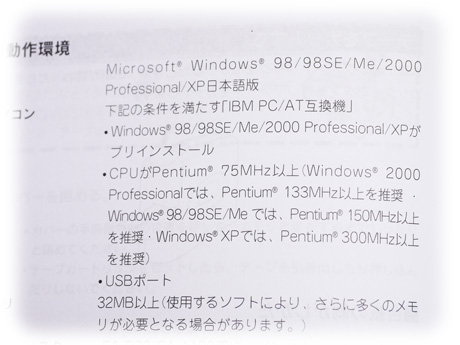
楽天のレビューをみると、最新のパソコンで使えないーって怒ってる人もいたけど、ちゃんと使えます。
CASIOのサイトから最新のドライバとソフトウェアをダウンロードしてインストールすればパーフェクトに使えるのです。
同梱物やショップのページにちゃんと案内が無いから、使えないって人が出てきちゃうんだと思います。
KL-E20をWindows8で使う(1)
ダウンロードしたドライバをインストールします。
↓ドライバの入手先↓
http://support.casio.jp/download.php?cid=005&pid=311
↓Windows8対応
http://www2.casio.co.jp/EZ-USB/download/download.php/CLP_Drv_600000J.exe
(1)セットアップ開始
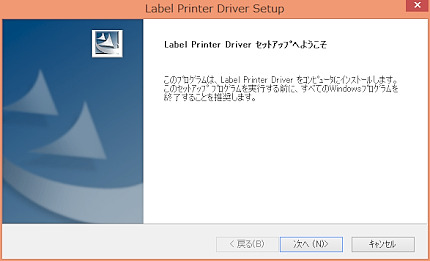
(2)ごちゃごちゃ書いてあるのに同意する。(最後まで読んでる人っているのかな?)
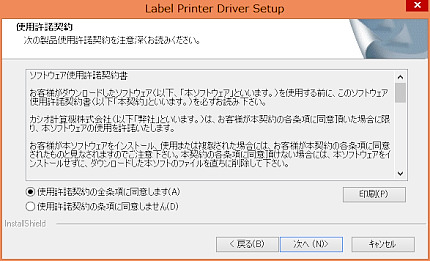
(3)KL-E20を選択する
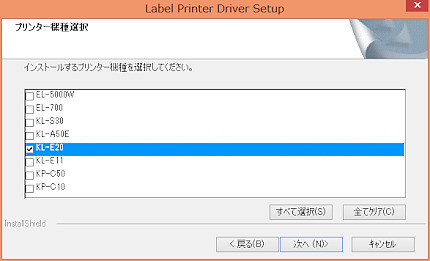
(4)プリンターの接続先が表示されるけどそのままOKするだけでいいのです。OKしか選択しないし。
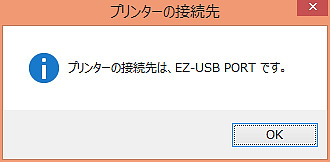
(5)再起動すれば完了。
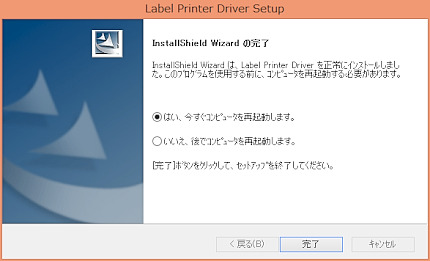
つづいて、ソフトウェアをインストールしますが、わたしの場合既に妹分を使っているので、ダウンロードもインストールも必要ありません。あしからず。
KL-E20をWindows8で使う(2)
ダウンロードしたソフトウェアをインストールする
↓入手先はこちら↓
http://support.casio.jp/download.php?cid=005&pid=301
↓KL-E20用
http://www2.casio.co.jp/EZ-USB/download/download.php/BAP20_302000.exe
(1)KL-E20をパソコンにつないだら、BA-P20を起動し、右上のスパナのアイコンをクリックする
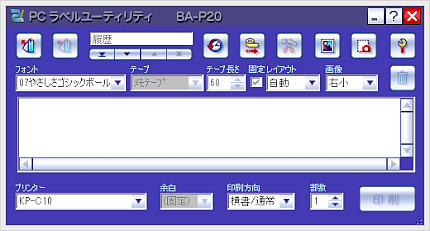
(2)機種名のリストから「KL-E20」を選択する
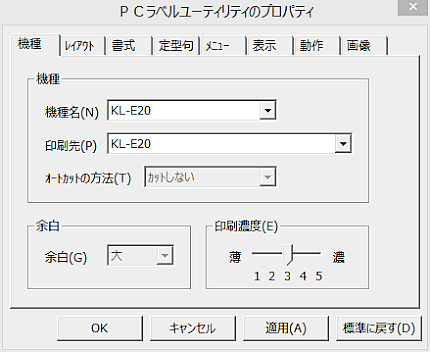
(3)プレビュー画面を見ながら操作画面のテキストエリアに文字を入れ、サイズなどを調整する
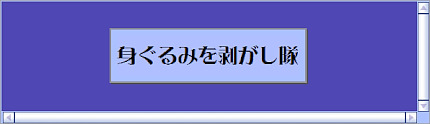
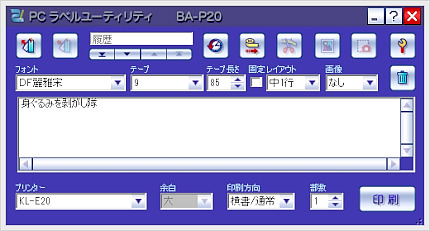
(4)画面上の印刷ボタンをクリックするとぴ~~っとテープが出てきます。

パソコンにインストールされているフォントがそのまま入力できて印刷もできるのでいろんなバリエが楽しめます。画像も入れられるので、オリジナルのイラスト入りもOKです。
付属の9mmテープにプリントしてみました。

手持ちの12mmテープにプリントしてみました。

電池もいらないし。…バスパワーじゃないのだけが残念。
新生活が始まって、いろんなものにお名前付けする機会の多くなった人には、ぜひぜひお勧めです。
さらにいろんなプリントを楽しむのなら「ラベル印刷ソフト BA-100」がオススメ。
http://support.casio.jp/download.php?cid=005&pid=511
↓BA-100
http://www2.casio.co.jp/EZ-USB/download/download.php/BA100_302000.exe
↓説明書
http://support.casio.jp/download_files/005/DL/BA100_new/BA100_Ver302_UsersGuide.pdf
リンクは記事掲載時の最新です。
変更になっているときにはCASIOサイトのお客様サポートからどうぞ
http://casio.jp/
2014-04-29 00:00
nice!(22)
コメント(2)
トラックバック(0)
Facebook コメント
厚かましくもランキングに参加中。ぽちっとしていただけると嬉しいです



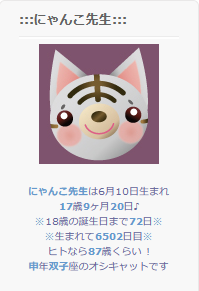







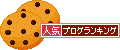

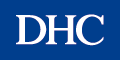

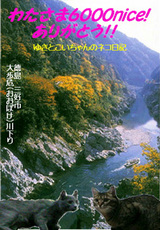





ネームランドは2台(1台はCDにダイレクトプリント出来るやつ)を持っていますので、テープが共有出来ますね(^^;;
私も、もう一台これを買おうかな!?
by 風来鶏 (2014-04-29 15:25)
Casio KL-E20は、僕も持ってますよ~
色も一緒!(* ̄v ̄)ムフフフ・・・
by てんてん (2014-04-29 21:49)